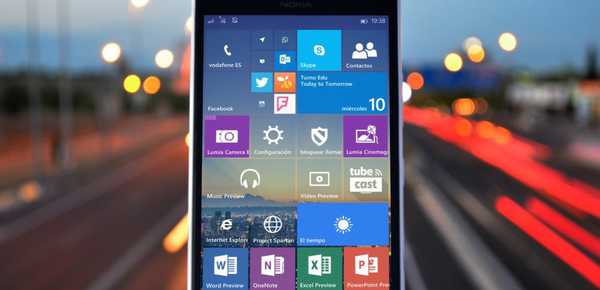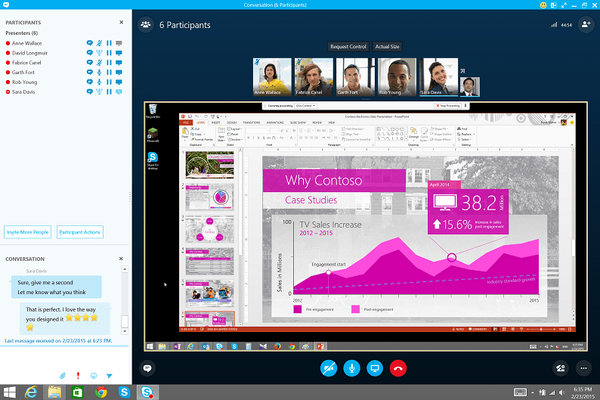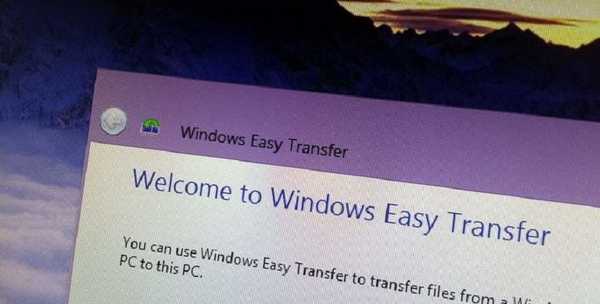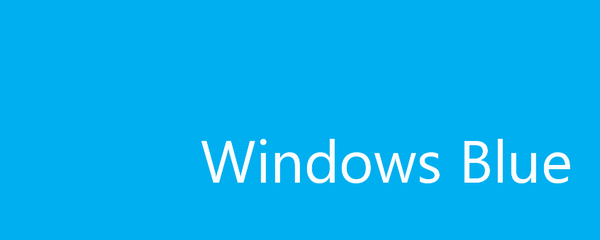Сваки лаптоп и нетбоок (као и на неким тастатурама) имају посебно дугме Фн. Обично се налази у доњем левом делу тастатуре. Главне функције тастера фн су брзи приступ неким подешавањима у систему (као што су додатни тастери у мултимедијалној или играчкој тастатури).
Те исте функције (подешавања) доступне су на типкама у горњем реду од Ф1 до Ф12. На њима су исцртане (обично исте боје као и саме типке Фн) различите ознаке онога што овај тастер ради у комбинацији са типком Фн.
Односно, прво морате да притиснете и држите тастер, а затим притисните један од функцијских тастера.
У свакој фирми преносних рачунара и нетбоокова ове кључеве различито означавају. Због тога нема смисла писати о свакој марки, а ви сами можете одредити састанак тако што ћете видети иконе.
Можете да експериментишете и притиснете различите пречице на тастатури. Обично су ти тастери из серије Ф1-Ф12 одговорни и за укључивање и искључивање функција (он / офф Ви-Фи, режим спавања, тоуцхпад, звук итд.).
Ове функције обично имају и навигациони тастери. Они су углавном одговорни за повећање / смањење јачине звука и светлине екрана..
Погледајте их пажљиво и схватићете зашто је свако дугме потребно..
Обично га користим за контролу звука и плејера
Па, за оне којима ово дугме не треба омогућити / онемогућити фн тастер / дугме. То је само за то што треба да уђете у БИОС:
1) Када укључите и убаците, притисните тастер Ф2 или Дел или чак Ф10. На сваком лаптопу / нетбооку различито, зависно од верзије БИОС-а.
Када укључите црни екран, можете видети натпис „Притисните ДЕЛ за улазак у СЕТУП“, где је ДЕЛ БИОС /
2) Навигацијски тастери (стрелице лево / десно) прелазе на ставку Конфигурација система
3) Пронађите ставку (стрелице горе / доле) Режим акцијских тастера (Начин функцијског тастера) и притисните Ентер да бисте га изабрали.
4) Одаберите ставку која вам је потребна (Онемогућено (онемогућено) или Омогућено (омогућено))
притисните тастер Ентер, а затим тастер Ф10 да изађете са уштедом.